В предоставленные внешние печатный формы включено управление подписями с помощью «АЦРК: Менеджер подписей 3».
Подробно опишу работу со счетом для конфигурации УТ 10.3, остальные аналогично. В счет добавлена подпись «ВНИМАНИЕ …», которая часто требуется, когда изменяются реквизиты организации, например, расчетный счет.
Предполагается, что в базе данных установлен «АЦРК: Менеджер подписей 3» (он имеет бесплатный тестовый период 7 дней, так что попробовать можно и без покупки).
Внешняя печатная форма устанавливается как обычно: меню «Сервис / Внешние печатные формы и обработки / Внешние печатные формы», добавляем новый элемент, в форме элемента выбираем файл внешней обработки, соглашаемся с авторегистрацией.
Теперь в документе «Счет на оплату покупателям» по кнопке «Печать» появилась новая печатная форма «Счет (АЦРК)«. Сформируем эту печатную форму. В окне сообщений читаем, что менеджер подписей создал 4 новых вида подписи для Организации и вида документа (счет на оплату покупателям): Руководитель, Главный бухгалтер, Менеджер и Внимание. Естественно пока эти подписи пустые, поэтому в печатной форме мы ничего необычного не видим — такая же, как и стандартная форма. Даже в стандартной форме выведены подписи руководителя, главного бухгалтера и менеджера, если для организации заданы ответственные лица, а в документе указан ответственный.
Теперь откроем менеджер подписей 3: меню «Сервис / Внешние печатные формы и обработки / Внешние обработки», Запускаем «АЦРК: Менеджер подписей 3». В верхней таблице видим четыре вида подписи, в нижней для каждого вида подписи можно задавать варианты. Для каждого вида подписи можно задавать несколько варинатов подписи. Интервалы действия вариантов могут пересекаться между собой.
В принципе обе таблицы можно заполнять вручную. Все поля являются просто текстовыми строкаи. Но верхняя таблица содержит ключевые поля для обращения к подписям из модуля формирования печатной формы. И их наименования должны точно совпадать с тем, что написано в модуле печатной формы. Поэтому верхнюю таблицу лучше руками не заполнять, а дать ей заполниться самой. А заполняется она при формировании печатной формы: если вид подписи не обнаружен, он будет создан.
Варинат подписи состоит из 4 строк и двух дат. Даты ограничивают период действия варианта, а четыре строки могут быть просто набраны вручную. Но поскольку большинство баз работают на основе типовых конфигураций стрковые поля Должность и ПолноеФИО могут быть заполнены по кнопке выбора путем выбора из подходящих справочников конфигурации. А кнопка выбора из списка позволяет выбрать значение из тех, котрые уже встречались в других подписях.
В состав варианта подписи входит должность подписанта (например, Директор), Полное ФИО (например, Иванов Иван Иванович), расшифровка подписи как ее ставят в документах (например, Иванов И.И.) и основание действия подписи (например, реквизиты приказа или доверенности). При этом смыл этих строк не обязательно должен быть именно таким, он определяется модулем формирования печатной формы. Особенно это касается строки «Основание». Поле редактирования этой строки сделано многострочным.
Выберем вверху вид подписи «Руководитель». Внизу добавим варианты. Например, первый вариант «Коммерческий директор / Иванов Иван Иванович / Иванов И.И. / Приказ № 1 от 01.09.2012», второй вариант «Исполнительный директор / Петров Петр Петрович / Петров П.П. / Приказ № 2 от 02.09.2012». Не забудем нажать кнопку «ОК», чтобы записать все в базу.
Попробуем снова сформировать счет. Видим, что в подписях в счете появились «Мсполнительный директор» и «Иванов И.И.». ПолноеФИО и основание остались неиспользованными, но это в данном конкретном случае. Можете сами изменить макет и модуль внешней печатной формы, чтобы вывести эти данные в счет.
В окне сообщений появятся сообщеия «… нет действующей подписи на …». Это про подписи «Главный бухгалтер» и «Ответственный». Чтобы не получать такие сообщения можно войти в настройку обработки и снять флажок «сообщать об отсутствии действующей подписи».
Теперь рассмотрим подпись «Внимание». В нашей печатной форме надпись «Внимание» состоит из первой строки, напечатанной крупныи шрифтом и последующих строк, напечатанных мелким шрифтом. Первая строка берется из строки «ПолноеФИО», последующие строки из строки «Описание». Откроем «Менеджер подписей 3», найдем строку вида подписи «ВНИМАНИЕ». Введем вариант подписи: в поле «ПолноеФИО» введем надпись «ВНИМАНИЕ! ИЗМЕНИЛИСЬ РЕКВИЗИТЫ». В поле «Описание» введем текст из двух строк: «Изменился расчетный счет.» и «Просим внести изменения в Ваши информационные системы.». Нажмем «ОК» для сохранения изменений. Сформируем счет. Увидим вверху надпись белым по черному.
Теперь ограничим период действия надписи. Например, с 01.09.2012 действует новый расчетный счет. И мы хотим первые три месяца в счетах печатать надпись ВНИМАНИЕ. Значит надо установить начало подписи на 01.09.2012, окончание на 30.11.2012. Потом варинат подписи можно удалить, или сдвинуть период действия далеко в прошлое (чтобы в следующий раз опять не вводить).
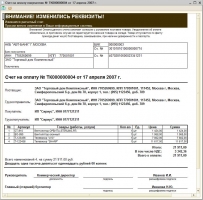
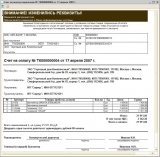




Добрый день, а можно в менеджер подписей добавить УПД.
(1) Sveta64, Добавил.
Что-то не могу письмо найти, чтобы на е-мэйл отправить.
Там через менеджер подписи руководителя, главбуха (привязаны к организации) и ответственного (привязан к пользователю).
Никаких дополнительных полей (типа основания подписи) не делал.
Если надо, присылайте макет печатной формы с доп.полями, настрою и их, хотя это уже мелочи, с которыми Вы и сами справитесь.
В тексте модуля обработки ищите комментарий //АЦРК, все поймете.